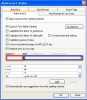-
Posts
100 -
تاريخ الانضمام
-
تاريخ اخر زياره
نوع المحتوي
المنتدى
مكتبة الموقع
معرض الصور
المدونات
الوسائط المتعددة
كل منشورات العضو Ebadelhady
-
الأساتذة الأفاضل والإخوة الأعزاء إليكم هذا الموقع الذى يمكنكم من خلاله إملاء ماتريدون كتابته بلغات كثيرة منها العربية والإنجليزية والفرنسية والألمانية والروسية وغير ذلك.. وبدقة عالية جداً ودون الحاجة لتدريب الكمبيوتر على طريقة نطقك، المهم النطق يوضوح. موقع سهل الاستخدام جداً ويتيح أخذ كوبى مما كتبته للصقه فى أى برنامج ويتيح طباعته مباشرة من الموقع. https://dictation.io/speech
-
أخى الفاضل طلعت السلام عليكم... جربته وتحقق المطلوب الله يسعدك ويبارك لك
-
الاخوة الأعزاء جزاكم الله خيرا.. لقد وجدت هذا الكود ويقوم بما كنت أريد وحبيت أن يستفيد به من يريد الكود التالى يحفظ نسخة من ملف الاكسيل فى فولدر تجربة backups Private Sub Workbook_BeforeSave(ByVal SaveAsUI As Boolean, Cancel As Boolean) Application.EnableEvents = False thisPath = ThisWorkbook.Path myName = Left(ThisWorkbook.Name, (InStrRev(ThisWorkbook.Name, ".") - 1)) ext = Right(ThisWorkbook.Name, Len(ThisWorkbook.Name) - InStrRev(ThisWorkbook.Name, ".")) backupdirectory = myName & " backups" Set FSO = CreateObject("Scripting.FileSystemObject") If Not FSO.FolderExists(ThisWorkbook.Path & "/" & backupdirectory) Then FSO.CreateFolder (ThisWorkbook.Path & "/" & backupdirectory) End If T = Format(Now, "mmm dd yyyy hh mm ss") ThisWorkbook.SaveCopyAs thisPath & "\" & backupdirectory & "\" & myName & " " & T & "." & ext Application.EnableEvents = True End Sub تجربة.rar
-
ياريت أحد أساتذة اكسيل الأفاضل يساعدنى فى هذا الأمر كود يقوم بحفظ نسخة مضغوطة من الملف بصيغة xlsm
-
الاخوة الأساتذة مرفق ملف من عمل الأستاذ عادل حنفى وهو كان بصيغة xls وقد قمت بحفظه بصيغة xlsm المطلوب فضلا تعديل الكود ليتم الحفظ بنفس الصيغة وبنفس الطريقة مضغوط وبالتاريخ backup .rar
-
أخى الكريم عمرو هو فعلاً ما أريد.. يارب يجزيك خير ويبارك لك ويجبر خاطرك
-
بالوقوف بالمؤشر فى الخلية D1, E1, F1 and G1 تعليق به ماهو مطلوب فى هذا العمود وكذلك مطلوب إجابة الأسئلة التى فى العمود G وكتابتها فى العمود J أكرمك الله
-
الاخوة الأعزاء تحية من عندالله مباركة طيبة وبعد مرفق ملف اكسيل عاوز أحسب Commission, extra bonus, net sales, precentage وكذلك المطلوب فى عامود K باستخدام قاعدة IF , Ifand والله يجزيكم خير 1.rar 1.rar
-
ماشاء الله.. تبارك الله..ربى يبارك فيكم و يرعاكم و يوفقكم و يجعل هذا الجهد و ما سيأتى إن شاء الله فى ميزانكم
- 63 replies
-
- مجلة أوفيسنا
- العدد الاول
-
(و1 أكثر)
موسوم بكلمه :
-
فعلا كنوز يا أخ وائل بارك الله فيك وجعله فى ميزانك
-
ما شاء الله..مشاركة مفيدة، جزيت خيرا
-
الأستاذ العزيز طارق جزاك الله خيرا وجعل ذلك فى ميزان حسناتك هو ذاك ولكنى لاحظت وجود مثلث أصفر به علامة تعجب أمام الخلايا h3,h4,h5 ومن قائمة الزر اليمن اخترت تجاهل
-
الأخوة الأعزاء السلام عليكم ورحمة الله وبركاته مرفق ملف رجاء المساعدة نسخ معادلة.rar
-
عرفانا بالجميل لهذا المنتدى الشامخ أقدم لأساتذتى وزملائى حل لأمرين عانيت منهم طويلاً 1- إضغط CTRL + ALT + Z للذها ب تلقائيا إلى موضع المؤشر السابق. هذا شيء مفيد فى حالة التعامل مع ملف عدد صفحاته كثيرة، واحتجت الانتقال الى صفحة غير التى تكتب فيها أو تقرأ منها، لترى شيء ثم العودة الى مكان الكتابة أو القرأة بسرعة ودون حاجة لتذكر رقم الصفحة التى كنت فيها. 2- إضغط SHIFT + F5 للذها ب تلقائيا إلى موضع المؤشر عند غلق الملف مهما طالت المدة. فعند فتح ملف وورد ستلاحظ أنه يفتح دائماً على أول سطر فى أول صفحة فى الملف.ولكن قد لا يكون هذا مناسباً للمستخدمين الذين يعملون مع المستندات الكبيرة إذا لم يتمكنوا من تذكر أين كان مؤشر الكتابة عند غلق الملف . والحل هو أن تضغط مفتاح Sift أثناء ضغط مفتاح F5 وهذه الاختصارات تعمل مع وورد 2003 -2010
-
يمكنك إدراج الصورة فى مربع التعليق للخلبة المختارة بحيث إذا مررت بالماوس عليها تظهر الصورة ...ولعمل ذلك: انقر بزر الماوس الأيمن، على الخلية إدراج تعليق، انقر نقرا مزدوجا فوق، على الحدود من التعليق اختر-علامة التبويب ألوان وخطوط في المقطع-التعبئة، انقر فوق القائمة المنسدلة للون اختر تأثيرات التعبئة، ... | | الصورة أختر ... اختر صورتك، وانقر فوق إدراج انقر فوق موافق، وللنسخة الانجليزى -Right-click on the cell -Insert Comment -Double-click on the border of the comment -Choose the Colors and Lines tab -In the Fill section, click the drop-down for Color -Choose Fill Effects... | Picture | Select Picture... -Choose your picture and click Insert -Click OK Insert Picture.rar
-
الإخوة الأفاضل ..الأساتذة بن عليه و عمرورحيل و Mahmoud-lee تحية من عند الله مباركة طيبة وبعد وفقكم الله وزادكم علماً ونفعنا بعلمكم فقد وفيتم وماشاء الله الحلول الثلاثة تؤدى ما أطلبه والسلام عليكم ورحمة الله وبركاته
-
الأخوة الأساتذة تحية من عند الله مباركة طيبة وبعد محتاج معادلةفى الخلية E4 يظهر بها رصيد الصندوق كلما تم إضافة مبالغ فى العامود A دائن - بدلا من الذهاب الى آخر خلية فى العامود E لمعرفة الرصيد ولكم الشكر والتقدير myBook.rar
-
الأخ الفاضل أبو مريم تحية من عند الله طيبة مباركة... ومعذرة على التأخير بالنسبة لسؤالك عن ال Sharing فضلا مراجعة http://www.onecomputerguy.com/windows7/windows7_sharing.htm أما بالنسبة لحماية المجلدات والملفات بكلمة سر فيمكن عمل ذلك عن طريق أحد البرامج الخارجية أو بدون برنامج والشرح تجده فى ملف PDF مرفق أما نص ملف الباتش فتجده فو ملف نصى txt مرفق أيضا نص ملف الباتش.txt الأخ الفاضل أبو مريم.pdf
-
عن تجربة الأمر يعمل معى حاول مرة أخرى ولاحظ الفرق فى وضع الصورة إن كان الأوفيس عندك بواجهة عربية
-
لم أجرب ويندوز 7 وإنشاء الله أجرب و أقولك لأنى باشتغل على اكس بى
-
بالنسبة للحماية: إليك مقالة منقولة علها تفيد حماية ملف word تنقسم الحماية في Word إلى ثلاثة أقسام : الحماية من حذف المستند (عن طريق ويندوز) . الحماية من الاطلاع والمشاهدة . الحماية من التغيير ، مع إتاحة الاطلاع . الحماية من النسخ ، مع إتاحة الاطلاع . أولاً : الحماية من حذف المستند : يجب المحافظة على المستندات التي تقوم بكتابتها وتنسيقها بعيداً عن الحذف ، عن طريق الخطأ ، أو بالقصد من مستخدم آخر . يتحقق ذلك من خلال إعداد صلاحيات ويندوز . الطريقة : أولاً : 1- لابد أن تكون على WindowsNT أو Windows2000 أو WindowsXP أو Windows2003 Server 2- لابد من إنشاء مستخدم واحد على الأقل بكلمة مرور تقوم بالدخول به ، مثلاً تنشئ مستخدماً كـ Admin مسؤول غير محدود . ثانياً : إذا كنت قد أنشأت المجلد/الملف في المجلد الخاص بك تحت الدليل Documents and Settings\اسم_الدخول\ كالمستندات الخاص بك My Documents فلا حاجة لتعيين كلمة مرور لأنه لن يستطيع أحد أن يصل إلى ملفاتك الموجودة في هذا المجلد إن لم يدخل باسمك إذا كان نظام الملفات هو NTFS وليس FAT32 . لم أجرب حماية الملفات على نظام FAT32 .. لذا لست أدري هل تنفع معه طريقة الحفظ في المستندات كـ NTFS أم لا . أما إذا وضعته في مجلد آخر أو في محرك آخر فإليك الطريقة (طريقة المجلد) : 1- انقر بالماوس الأيمن على المجلد واختر خصائص(Properties) 2- انقر زر تبويب مشاركة (Sharing) 3- انقر الاختيار الثاني مشاركة هذا المجلد (Sharing This Folder) 4- انقر الاختيار الثاني السماح لهذا العدد من المستخدمين (Allow This number of users) . 5- وضع في الخانة رقم 1 ، أي أنه سيدخل واحد فقط على هذا المجلد . 6- انقر الزر السماحيات أو الصلاحيات (Permissions) . 7- ستجد العبارة كل أحد أو الجميع (Everyone) فإما أن تزيله أو أكمل النقطة 8 . 8- انقر على المربع الأول في العمود الثاني Full Control لسحب الصلاحيات منه 9- انقر زر إضافة (Add) وقم بإضافة نفسك ( انقر زر متقدم (Advanced) لتذهب إلى نافذة آخرى ثم انقر زر البحث الآن (Find Now) ثم اختر اسمك وانقر موافق (OK) ، ستعود إلى النافذة السابقة ، انقر موافق ، ستجد أنه تم إضافة اسمك وصلاحيات للقراءة فقط ، انقر الزر الأول في العمود الأول كامل الصلاحات (Full Control) . 10- انقر موافق (OK) ستخرج رسالة للتأكد أنقر نعم . وهنا تم وضع الصلاحية لك أنت فقط وغيرك لا يمكن له الدخول إلى هذا المجلد وبالتالي لا يمكن له الوقوف عليه هذا إذا أردت الصلاحيات على مجلد ، وأما بالنسبة لو أردت عملها على مستند Word فبنفس الطريقة ولكن من نافذة الخصائص انقر زر تبويب أمان Security وحدد الصلاحيات ثانياً : الحماية من الاطلاع عليه : من قائمة أدوات ¹خيارات ¹حفظ وفي الأسفل في قسم خيارات المشاركة في الملف ، ضع كلمة مرور للفتح ، ثم أكدها عند طلبه التأكيد . ثالثاً : الحماية من التغيير مع إمكانية الإطلاع عليه والاقتباس منه وأخذ نسخة منه مع التغيير فيها وحفظها باسم ويبقى المستند الأصلي كما هو : من قائمة أدوات ¹خيارات ¹حفظ وفي الأسفل في قسم خيارات المشاركة في الملف ، ضع كلمة مرور للتعديل ، ثم أكدها عند طلبه التأكيد . رابعاً : حماية المستند من القص والنسخ والتغيير : 1- أظهر شريط أدوات النماذج بأحد طريقتين : -- انقر بزر الماوس الأيمن على أحد أشرطة الأدوات ثم اختر من القائمة نماذج . -- من قائمة أدوات ¹تخصيص ... وتحت زر أشرطة الأدوات اختر من القائمة نماذج . أياً من الطريقتين فعلت سيظهر لك شريط أدوات النماذج . 2- انقر زر إدراج جداول في شريط أدوات نماذج (يظهر على شكل جدول بجانب المرسام) . 3- ستنبثق لك الخلايا اختر خلية واحدة فقط ثم حرر زر الماوس 4- قم بإخفاء حدود الخلية عن طريق تظليل الخلية ثم من قائمة تنسيق اختر بلا 5- اضغط زر تظليل حقل النموذج في شريط أدوات نماذج (يظهر على شكل حرف a) لكي يتم إلغاء التظليل . 6- ثم اكتب في داخل الخلية ما تريده في مستندك من معلومات وغيرها 7- من قائمة أدوات ¹حماية المستند ¹النماذج ثم ضع كلمة مرور حتى لا يستطيع أحد فك حماية المستند إلا بكلمة المرور التي قمت بإدخالها . وبالنسبة لتحيل PDF الى Word برامج كثيرة لهذا التحويل ولكنها للأسف لا تدعم العربية
-
إرفق الملف ونحاول المساعدة بإذن من الله
-
الأخ الكريم يمكنك عمل ذلك عن طريق التصحيح التلقائى افتح قائمة أدوات Tools ثم اختار Auto Correct Options وأعتقد بالعربى تصحيح تلقائى يظهر لك نافذة (مرفق صورتها) ضع ماتريد تصحبحه عند الكتابة وهو حرف الاف بدون همزة فى خانة Replace بالعربى استبدال ضع ما تريده فى الخانة الطويله المقابلة ثم اضغط زر ADD بالعربى إضافة والآن جرب الكتابة اكتب ا واضغط مسافة تجد أ
-
الأخ الكريم رعد نعم يعمل هذا البرنامج مستقل فأنت تنسخ منه وتلصق فى أي برنامج
-
أخى الكريم مرفق صورة للعبارة المطلوبة بخمس خطوط أتمن أن تفى بالغرض ومرفق ملف مضغوط به الخمس خطوط. فك الضغط وانسخ الخطوط فى مجلد الخطوط الذى بمجلد الوينوز C;\windows\fonts Fonts.rar